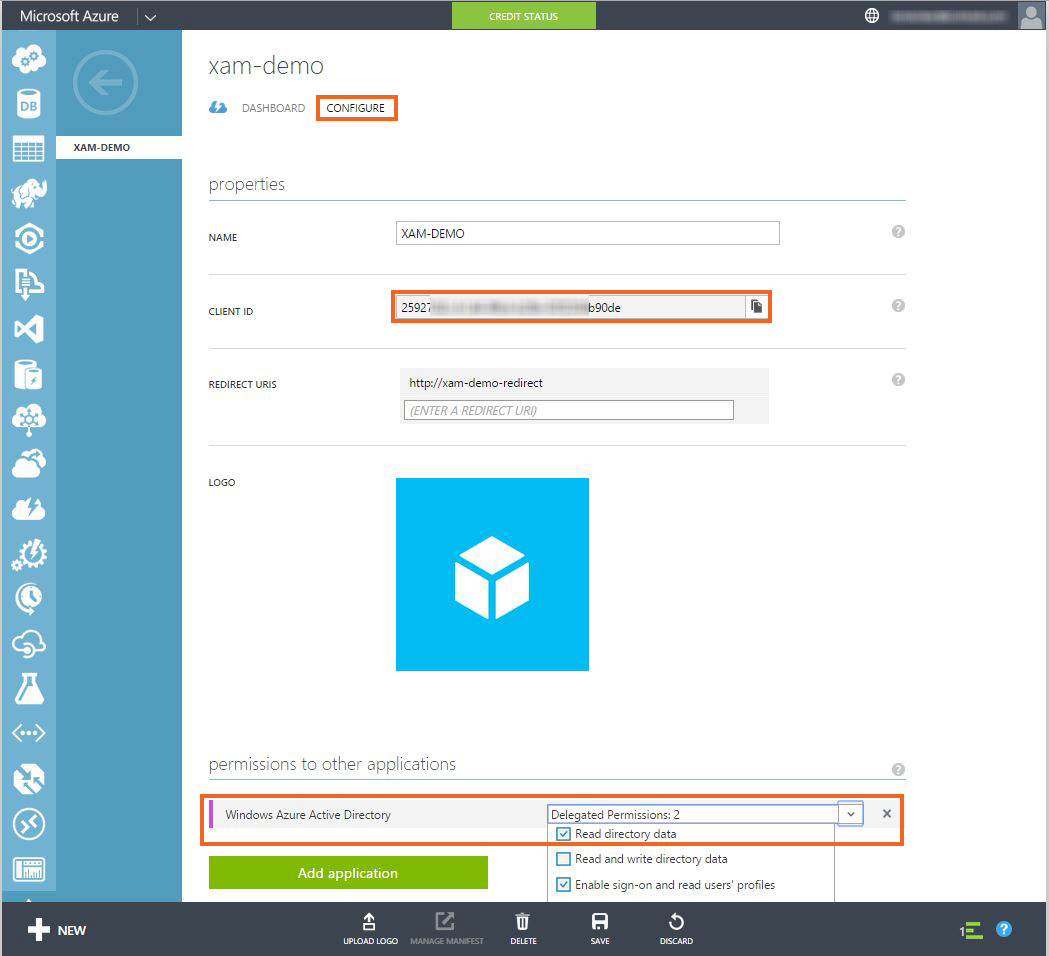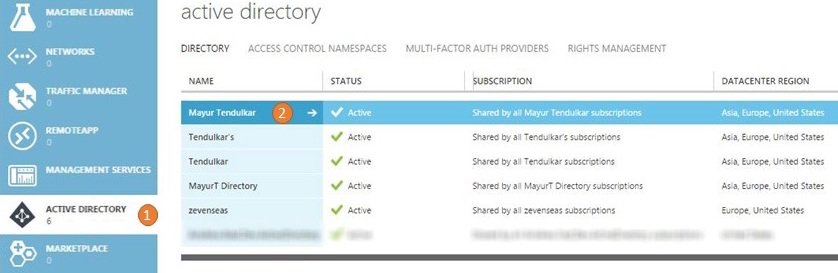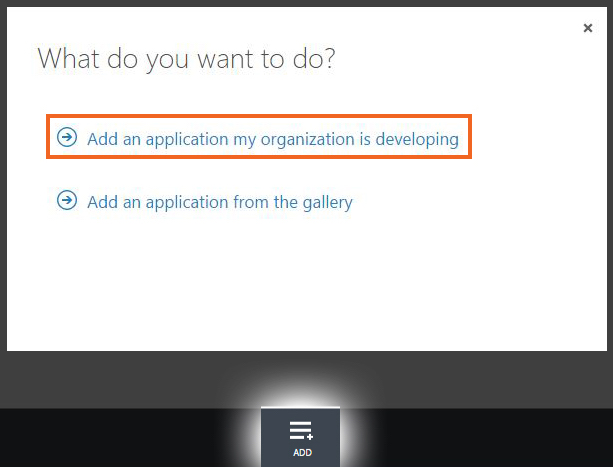Paso 1. Registro de una aplicación para usar Azure Active Directory
Vaya a windowsazure.com e inicie sesión con su cuenta Microsoft o cuenta de organización en Azure Portal. Si no tiene una suscripción de Azure, puede obtener una versión de prueba de azure.com
Después de iniciar sesión, vaya a la sección Active Directory (1) y elija el directorio donde desea registrar la aplicación (2)
Haga clic en Agregar para crear una nueva aplicación y, a continuación, seleccione Agregar una aplicación que mi organización está desarrollando
En la siguiente pantalla, asigne un nombre a la aplicación (por ejemplo, XAM-DEMO). Asegúrese de seleccionar Aplicación cliente nativa como el tipo de aplicación.
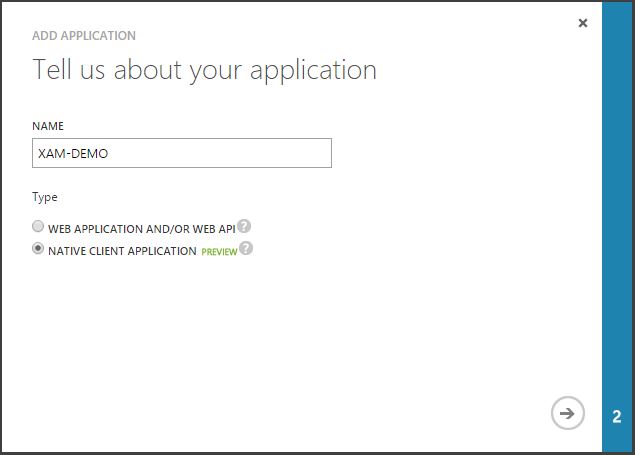
En la pantalla final, proporcione un *URI de redirección que sea único para la aplicación, ya que volverá a este URI cuando se complete la autenticación.

Una vez creada la aplicación, vaya a la pestaña Configurar. Anote el id. de cliente que usaremos en nuestra aplicación más adelante. Además, en esta pantalla puede conceder a la aplicación móvil acceso a Active Directory o agregar otra aplicación, como la API web o Office365, que puede usar la aplicación móvil una vez completada la autenticación.